- โปรแกรมฟรี EaseUS
- Data Recovery Wizard Free
- Todo Backup Free
- Partition Master Free
Daisy updated on Sep 30, 2024 to การกู้คืนข้อมูลจากฮาร์ดไดรฟ์
Samsung T7 เป็น SSD ที่มีความทนทาน เพรียวบาง และพกพาสะดวก ซึ่งถือเป็นตัวเลือกที่ยอดเยี่ยมที่สุดสำหรับผู้ใช้ที่มองหาตัวเลือกการจัดเก็บข้อมูลที่รวดเร็วและเชื่อถือได้ อย่างไรก็ตาม การจัดการกับปัญหา " Samsung T7 SSD ไม่แสดงขึ้น" บน Windows 10/11 นั้นเป็นเรื่องที่น่ากังวล
ฉันมี Samsung Portable SSD T7 ฉันพยายามใส่เข้าไปในแล็ปท็อปแต่ไม่พบในอุปกรณ์และไดรฟ์ "พีซีเครื่องนี้" ฉันจึงไปที่การจัดการดิสก์และพบว่าตรวจพบ SSD แต่ไม่สามารถเปลี่ยนอักษรไดรฟ์และเส้นทางได้ ฉันพยายามอัปเดตไดรเวอร์และลองใช้วิธีการต่างๆ หลายวิธีแต่ไม่มีวิธีใดได้ผล จาก ชุมชน Microsoft
คุณสงสัยหรือไม่ว่าสาเหตุที่เป็นไปได้ของข้อผิดพลาดนี้คืออะไร สาเหตุมีดังนี้:
- 🚫สาย USB มีปัญหา: สาย USB ที่เชื่อมต่อ T7 กับพีซีของคุณอาจมีปัญหา คุณสามารถเปลี่ยนสายใหม่ด้วยสายเดิมที่ใช้งานได้เพื่อแก้ปัญหาเกี่ยวกับสาย
- ⚡การตั้งค่าการจัดการพลังงาน: Windows 10 อาจได้รับการกำหนดค่าให้ปิดอุปกรณ์ USB เพื่อประหยัดพลังงาน การควบคุมการตั้งค่าการจัดการพลังงานอาจช่วยแก้ไขปัญหาไม่ตรวจจับได้
- ❌ปัญหาเกี่ยวกับพอร์ต USB: วิธีแก้ปัญหาที่ตรงไปตรงมาที่สุดวิธีหนึ่งคือวิธีที่มีประสิทธิภาพที่สุด คุณสามารถเริ่มต้นด้วยการตรวจสอบพอร์ต USB และตรวจสอบให้แน่ใจว่าใช้งานได้ราบรื่น สุดท้าย คุณสามารถลองเชื่อมต่อ Samsung T7 เข้ากับพอร์ต USB อื่น
คุณเพิ่งซื้อ SSD Samsung T7 ที่เชื่อมต่อกับพีซี Windows ของคุณ และสังเกตเห็นปัญหาที่ไม่รู้จักหรือไม่? หากคุณประสบปัญหาที่สร้างความรำคาญและความหงุดหงิดนี้ คุณไม่ได้เป็นคนเดียว! บทความในวันนี้จะพูดถึง 8 วิธีที่ดีที่สุดในการแก้ปัญหานี้ มาเจาะลึกกันเลย!
| โซลูชันที่ใช้งานได้ | การแก้ไขปัญหาทีละขั้นตอน |
|---|---|
| กู้ข้อมูลจาก Samsung T7 SSD ที่ไม่แสดง | การจัดการกับข้อผิดพลาด Samsung T7 SSD ที่ไม่ตรวจพบนั้นเป็นประสบการณ์ที่น่ารำคาญ โดยเฉพาะถ้าคุณมีข้อมูลสำคัญที่เก็บรักษาไว้... ขั้นตอนทั้งหมด |
| วิธีแก้ไข 1. แก้ไขปัญหา Samsung T7 SSD ไม่แสดงขึ้นในบริการกู้คืนข้อมูล | หาก SSD Samsung T7 ของคุณไม่ปรากฏขึ้นหรือถูกลบไปแล้ว คุณอาจต้องการคำแนะนำจากผู้เชี่ยวชาญ นั่นคือเหตุผลที่ EaseUS... ขั้นตอนทั้งหมด |
| แก้ไข 2. เชื่อมต่อใหม่หรือตรวจสอบการเชื่อมต่อที่ไม่แสดง Samsung T7 SSD | หาก SSD ไม่ได้เชื่อมต่ออย่างถูกต้อง ระบบอาจไม่สามารถค้นหา Samsung T7 SSD ได้ ดังนั้น คุณ... ขั้นตอนทั้งหมด |
| แก้ไข 3. อัปเดตเฟิร์มแวร์ Samsung T7 SSD เพื่อให้สามารถอ่านได้ | เปิดซอฟต์แวร์ "Magician" และเลือก "อัปเดต" ที่ขอบซ้ายล่างของอินเทอร์เฟซ หากมีการอัปเดตใดๆ... ขั้นตอนทั้งหมด |
| การแก้ไขที่ 4. แก้ไขปัญหา Samsung T7 SSD ไม่ถูกตรวจพบโดยการอัปเดตไดรเวอร์ | คลิกขวาที่ปุ่ม "โลโก้ Windows" บนแถบงานและเลือก "ตัวจัดการอุปกรณ์" ขยาย "ไดรฟ์ดิสก์... ขั้นตอนทั้งหมด |
กู้ข้อมูลจาก Samsung T7 SSD ที่ไม่แสดง
การจัดการกับข้อผิดพลาด Samsung T7 SSD ไม่ตรวจพบเป็นประสบการณ์ที่น่ารำคาญ โดยเฉพาะอย่างยิ่งถ้าคุณมีข้อมูลสำคัญที่เก็บรักษาไว้บนนั้น เพื่อช่วยให้คุณกู้คืนไฟล์ที่มีค่าโดยไม่สูญเสียใดๆ คุณอาจลองติดตั้ง EaseUS Data Recovery Wizard ซึ่งเป็นซอฟต์แวร์กู้คืนข้อมูล SSD ที่เชื่อถือได้และทรงพลัง ซึ่งมีประโยชน์เมื่อพีซีของคุณไม่สามารถระบุ Samsung T7 SSD ของคุณได้ หรือเสียหายหรือฟอร์แมตโดยไม่ได้ตั้งใจ
ด้วยอัลกอริธึมการสแกนที่มีประสิทธิภาพ ซอฟต์แวร์นี้สามารถ กู้คืนข้อมูลจาก SSD ได้อย่างมีประสิทธิภาพ ไม่ว่าจะเป็นรูปภาพ ไฟล์เสียง วิดีโอ เอกสาร และอื่นๆ จาก SSD Samsung T7 ของคุณ เครื่องมือนี้ยังรองรับระบบไฟล์ต่างๆ และให้อินเทอร์เฟซที่ใช้งานง่าย นอกจากนี้ยังช่วยให้คุณกู้คืนข้อมูลจากอุปกรณ์จัดเก็บข้อมูลอื่นๆ หรือกู้ข้อมูลเมื่อคุณพบข้อผิดพลาดของดิสก์อื่นๆ เช่น ไม่พบ SSD Samsung 980 Pro
ตรวจสอบคำแนะนำต่อไปนี้เพื่อกู้ข้อมูลจาก Samsung T7 SSD:
ขั้นตอนที่ 1. สแกน SSD
เปิดตัวช่วยกู้คืนข้อมูล EaseUS เลือก SSD ที่คุณสูญเสียข้อมูล และคลิกปุ่ม "ค้นหาข้อมูลที่สูญหาย"

ขั้นตอนที่ 2. ดูผลลัพธ์
เมื่อการสแกนเสร็จสิ้น ให้ค้นหาข้อมูล SSD ที่สูญหายโดยใช้ตัวเลือก "ตัวกรอง" และ "ค้นหา" หลังจากตรวจสอบโฟลเดอร์ "ไฟล์ที่ถูกลบ" และ "ไฟล์ที่สูญหายอื่นๆ"

ขั้นตอนที่ 3. กู้คืนไฟล์ SSD
เลือกข้อมูลที่ต้องการและคลิกปุ่ม "กู้คืน" เพื่อนำไฟล์ SSD ที่สูญหายกลับคืนมา
💡 เคล็ดลับ: คุณสามารถกู้คืนข้อมูลบนดิสก์ภายในเครื่อง ฮาร์ดไดรฟ์ภายนอก และที่เก็บข้อมูลบนคลาวด์ได้

ดาวน์โหลดซอฟต์แวร์กู้คืนข้อมูลระดับมืออาชีพนี้ทันที หากคุณชอบข้อมูลข้างต้น โปรดแชร์ให้เพื่อนของคุณบนโซเชียลมีเดีย
วิธีแก้ไข 1. แก้ไขปัญหา Samsung T7 SSD ไม่แสดงขึ้นในบริการกู้คืนข้อมูล
หาก SSD Samsung T7 ของคุณไม่ปรากฏขึ้นหรือถูกลบไปแล้ว คุณอาจต้องการคำแนะนำจากผู้เชี่ยวชาญ นั่นเป็นเหตุผลที่ EaseUS ให้บริการกู้ข้อมูลระดับมืออาชีพพร้อมอัตราความสำเร็จสูงสุด บริการกู้ข้อมูล ของ EaseUS เหมาะอย่างยิ่งสำหรับสถานการณ์การกู้ข้อมูลที่ซับซ้อน เช่น การฟอร์แมต SSD Samsung T7 ข้อผิดพลาดในการบูตระบบ การสูญเสียพาร์ติชั่น และการเสียหายของดิสก์เสมือน
วิศวกรที่น่าเชื่อถือและมีประสบการณ์ของ EaseUS มอบบริการแบบตัวต่อตัวเพื่อกู้คืนข้อมูลของคุณอย่างปลอดภัยจาก Samsung T7 SSD นอกจากนี้ บริการกู้คืนข้อมูลยังสามารถเข้าถึงได้จากระยะไกลอีกด้วย ช่วยให้คุณกู้คืนข้อมูลออนไลน์จากความสะดวกสบายในสำนักงานหรือที่บ้านของคุณ
เราสามารถเสนอบริการต่อไปนี้ได้หลังจากการวินิจฉัยฟรี ติดต่อผู้เชี่ยวชาญด้านการกู้คืนข้อมูลของ EaseUS เพื่อรับบริการกู้คืนข้อมูลแบบตัวต่อตัว และใช้บริการเหล่านี้ด้านล่าง:
- ให้บริการดึงข้อมูล Samsung T7 SSD ตลอด 24 ชม.
- แก้ไขโครงสร้าง RAID ที่เสียหาย ไฟล์ดิสก์เสมือนที่เสียหาย และระบบปฏิบัติการ Windows ที่ไม่สามารถบูตได้
- แก้ไขดิสก์ Samsung ที่กลายเป็นพาร์ติชันที่ได้รับการปกป้องแบบ GPT
- กู้คืนไฟล์ที่ถูกลบจาก SSD รวมถึง Samsung, SanDisk, Western Digital เป็นต้น
แก้ไข 2. เชื่อมต่อใหม่หรือตรวจสอบการเชื่อมต่อที่ไม่แสดง Samsung T7 SSD
หาก SSD ไม่ได้เชื่อมต่ออย่างถูกต้อง ระบบอาจไม่สามารถค้นหา Samsung T7 SSD ได้ ดังนั้น คุณสามารถตรวจสอบก่อนว่าสาย USB ไม่เสียหาย และลองเชื่อมต่อกับพอร์ต USB อื่น หากพอร์ต USB และสายใช้งานได้ ให้ลองเปลี่ยนคอมพิวเตอร์เพื่อเชื่อมต่อ

แก้ไข 3. อัปเดตเฟิร์มแวร์ Samsung T7 SSD เพื่อให้สามารถอ่านได้
Samsung อัปเดตเฟิร์มแวร์เป็นระยะเพื่อเพิ่มประสิทธิภาพ SSD ความเข้ากันได้ และประสบการณ์การใช้งานของผู้ใช้ให้สูงสุด ดังนั้นขอแนะนำให้คุณอัปเกรดเฟิร์มแวร์เป็นเวอร์ชันใหม่ ทำตามขั้นตอนด้านล่างเพื่ออัปเดตเฟิร์มแวร์ SSD Samsung T7:
ขั้นตอนที่ 1 เปิดซอฟต์แวร์ "Magician" และเลือก "อัปเดต" ที่ขอบซ้ายล่างของอินเทอร์เฟซ หากมีการอัปเดตใดๆ จะมีสัญลักษณ์ "N" ปรากฏขึ้นถัดจาก "อัปเดต"
ขั้นตอนที่ 2 หากมีเฟิร์มแวร์ใหม่สำหรับ SSD ของ Samsung ข้อความ "New Version (version number)" จะปรากฏขึ้นถัดจากปุ่ม "Update" กดปุ่ม "Update" เพื่อดำเนินการต่อ
ขั้นตอนที่ 3 ทำตามคำแนะนำบนหน้าจอเพื่อสิ้นสุดกระบวนการอัปเดตเฟิร์มแวร์

หากคุณได้แก้ไขปัญหา SSD Samsung T7 ด้วยวิธีการที่แนะนำแล้ว ตอนนี้คุณสามารถแชร์บนโซเชียลมีเดียได้!
การแก้ไขที่ 4. แก้ไขปัญหา Samsung T7 SSD ไม่ถูกตรวจพบโดยการอัปเดตไดรเวอร์
ข้อผิดพลาด SSD ไม่แสดงขึ้น นี้ยังเชื่อมโยงกับไดรเวอร์ดิสก์รุ่นเก่าด้วย ดังนั้น อีกวิธีหนึ่งในการแก้ไขปัญหานี้คือการอัปเดตไดรเวอร์ใน Device Manager ทำตามขั้นตอนด้านล่างเพื่อแก้ไขปัญหา "ไม่ตรวจพบ SSD Samsung T7":
ขั้นตอนที่ 1. คลิกขวาที่ปุ่ม "โลโก้ Windows" บนแถบงาน และเลือก "ตัวจัดการอุปกรณ์"
ขั้นตอนที่ 2. ขยายส่วน "ไดรฟ์ดิสก์" > คลิกขวาที่ดิสก์ SSD เป้าหมายที่เชื่อมโยงกับชื่อดิสก์ แล้วคลิก "อัปเดตไดรเวอร์"

ขั้นตอนที่ 3 เลือก "ค้นหาไดรเวอร์โดยอัตโนมัติ" หรือ "เรียกดูไดรเวอร์ในคอมพิวเตอร์ของฉัน" ในหน้าต่างป็อปอัปตามสถานการณ์ของคุณ
ขั้นตอนที่ 4 ดำเนินการตามคำแนะนำบนพีซีของคุณเพื่อดำเนินการสำคัญให้เสร็จสิ้น และตรวจสอบว่า Samsung SSD ได้รับการจดจำหรือไม่
การแก้ไข 5. เปลี่ยนการตั้งค่า BIOS เพื่อแก้ไขปัญหา Samsung T7 SSD ไม่แสดง
SSD ของ Samsung ไม่ปรากฏใน BIOS หรือไม่ IDE และ AHCI เป็นสองโหมดการทำงานหลักใน BIOS ของพีซี แม้ว่า IDE จะเข้ากันได้กับ AHCI แต่คุณอาจเลือกโหมด AHCI เพื่อให้ได้ความเร็วในการอ่านและเขียนสูงสุดและคุณสมบัติที่คล่องตัว เช่น การเสียบปลั๊กแบบ Hot Plug คุณอาจลองปรับ AHCI เป็น IDE ในกรณีที่ BIOS ไม่สามารถแสดง Samsung T7 ของคุณได้ ขั้นตอนมีดังต่อไปนี้:
ขั้นตอนที่ 1. เข้าสู่ BIOS
ขั้นตอนที่ 2. ใช้คีย์ของคุณเลือก "อุปกรณ์ต่อพ่วง" > "การกำหนดค่า SATA" เมื่อเสร็จแล้ว ให้เลือกโหมด "IDE" สำหรับ "การเลือกโหมด SATA"
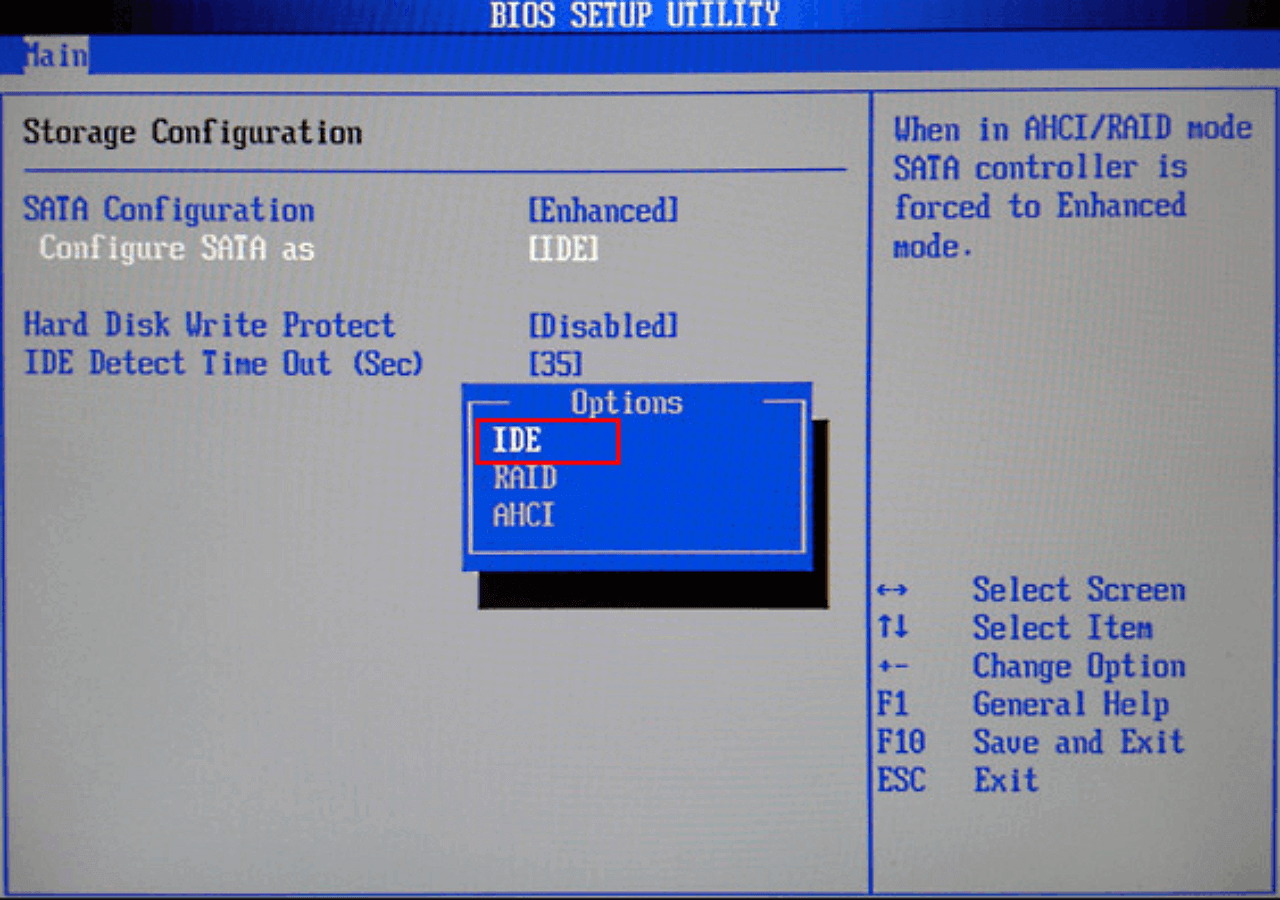
ขั้นตอนที่ 3 บันทึกการเปลี่ยนแปลงที่คุณทำและออกจาก BIOS ตอนนี้ตรวจสอบว่ามีการแสดง SSD Samsung T7 หรือไม่
แก้ไข 6. กำหนดไดรฟ์สำหรับ SSD Samsung T7 ใหม่
ดิสก์ที่ไม่มีอักษรระบุไดรฟ์จะไม่แสดงขึ้นใน Windows Explorer ดังนั้น คุณต้องตรวจสอบว่ามีการจัดสรรอักษรระบุไดรฟ์ให้กับ Samsung T7 หรือไม่โดยใช้การจัดการดิสก์ หากไม่มี คุณสามารถแทรกอักษรระบุไดรฟ์ได้โดยทำตามขั้นตอนด้านล่าง:
ขั้นตอนที่ 1: คลิกขวาที่ดิสก์ที่ไม่มีอักษรไดรฟ์ใน Disk Management จากนั้นเลือกตัวเลือก "เปลี่ยนอักษรไดรฟ์และเส้นทาง"

ขั้นตอนที่ 2. คลิก "เพิ่ม" ในหน้าต่างใหม่ และเลือกอักษรไดรฟ์จากรายการดรอปดาวน์

ขั้นตอนที่ 3. คลิก "ตกลง" แล้ว SSD ของ Samsung จะปรากฏขึ้นใน Windows Explorer
แก้ไข 7. การเริ่มต้นระบบไม่รู้จัก Samsung T7 SSD ใน Windows 11/10
SSD Samsung T7 ใหม่จะไม่ปรากฏใน Windows Explorer เนื่องจากดิสก์ไม่ได้ถูกเริ่มต้นใช้งาน ในทำนองเดียวกัน SSD ที่ล้าสมัยซึ่งแสดงข้อความ "disk unknown not initialized" ก็มีปัญหาดังกล่าวเช่นกัน คุณสามารถลองเปลี่ยนพีซีที่เชื่อมต่อกับ SSD ได้ ลองเริ่มต้นใช้งาน SSD Samsung T7 บน Windows 11/10 หากคุณพบข้อผิดพลาด ทำตามขั้นตอนด้านล่างเพื่อเริ่มต้นใช้งาน SSD Samsung T7 ที่ไม่ตรวจพบ:
ขั้นตอนที่ 1. กด "Windows + R" เพื่อเปิดหน้าต่าง "Run" และพิมพ์ Diskmgmt.msc

ขั้นตอนที่ 2. กด "Enter"
ขั้นตอนที่ 3 คลิกขวาที่ SSD ในการจัดการดิสก์ และเลือก "เริ่มต้นดิสก์"
ขั้นตอนที่ 4. เลือกสไตล์พาร์ติชัน "MBR" หรือ "GPT"
แก้ไข 8. ไม่สามารถฟอร์แมต Samsung T7 SSD เป็นระบบไฟล์อื่นได้
หากระบบไฟล์ SSD Samsung T7 ไม่เข้ากันได้กับพีซีของคุณ คุณสามารถฟอร์แมตเป็นระบบที่เข้ากันได้ สิ่งที่คุณต้องรู้คือสถานการณ์นี้จะตัดข้อมูลทั้งหมดในไดรฟ์ออกไป ตามค่าเริ่มต้น SSD Samsung T7 จะถูกฟอร์แมตไว้ล่วงหน้าโดยใช้ระบบไฟล์ exFAT ซึ่ง Windows จะตรวจพบเพื่ออ่านและเขียนข้อมูล ขั้นตอนต่างๆ จะแสดงด้านล่าง:
ขั้นตอนที่ 1 คุณต้องคลิกขวาที่ "พีซีนี้" และเลือก "จัดการ"
ขั้นตอนที่ 2. คลิก “การจัดการดิสก์” ภายใต้ “ที่เก็บข้อมูล”
ขั้นตอนที่ 3: ค้นหา Samsung T7 SSD ของคุณในรายการไดรฟ์ แล้วคลิกขวา
ขั้นตอนที่ 4 เลือก "รูปแบบ" และเลือก "ระบบไฟล์ NTFS" ที่เข้ากันได้กับพีซีของคุณ และคลิก "ตกลง"

หากคุณชอบขั้นตอนที่กล่าวถึงข้างต้น โปรดแชร์ให้เพื่อนของคุณทราบทางโซเชียลมีเดีย ใช้ EaseUS Data Recovery Wizard หากคุณต้องการ กู้คืน SSD ที่ได้รับการฟอร์แมต
บรรทัดสุดท้าย
สรุปแล้ว สาเหตุที่อาจเป็นไปได้มากมายที่ทำให้ Samsung T7 ของคุณไม่ทำงานอย่างถูกต้องกับคอมพิวเตอร์ Windows 10 ได้แก่ ไดรเวอร์ที่ล้าสมัย พอร์ต USB หรือการเชื่อมต่อที่เสียหาย ความไม่เท่าเทียมกันเกี่ยวกับอักษรไดรฟ์ หรือปัญหาเกี่ยวกับระบบไฟล์ของคอมพิวเตอร์
อย่างไรก็ตาม คุณสามารถแก้ไขปัญหาได้อย่างรวดเร็วโดยปฏิบัติตามคำแนะนำในบทความนี้ อย่าลืมใช้เครื่องมือการกู้คืนข้อมูลที่เชื่อถือได้มากที่สุด EaseUS Data Recovery Wizard และบริการกู้คืนข้อมูล EaseUS เพื่อกู้คืนไฟล์ที่สูญหายจาก SSD Samsung T7 ของคุณอย่างรวดเร็วและง่ายดาย
คำถามที่พบบ่อยเกี่ยวกับ Samsung SSD T5 ไม่แสดงขึ้นมา
อ่านคำถามที่พบบ่อยด้านล่างนี้เพื่อทำความเข้าใจหัวข้อนี้ได้ดีขึ้น:
1. เหตุใด Samsung SSD T7 ของฉันจึงไม่ปรากฏใน Windows 11
สาเหตุอาจเกิดจากสาย USB ที่เชื่อมต่อ T7 กับพีซี Windows 11 ของคุณมีข้อผิดพลาด ดังนั้น คุณอาจเปลี่ยนสายใหม่ด้วยสายเดิมที่ใช้งานได้เพื่อขจัดปัญหาด้านสายเคเบิล
2. จะแก้ไข Samsung T7 SSD ที่ไม่แสดงบน Mac ได้อย่างไร
คุณอาจลองเชื่อมต่อกับพอร์ต USB อื่น หาก Samsung T7 เชื่อมต่อกับพอร์ต USB ได้อย่างปลอดภัยแต่ Mac ของคุณไม่สามารถตรวจพบได้ คุณต้องติดต่อศูนย์บริการที่ระบุไว้ในคู่มือผู้ใช้หรือไปที่เว็บไซต์ย่อยของ Samsung.com
3. เหตุใดโทรศัพท์ของฉันจึงไม่รู้จัก Samsung Portable SSD T7?
เนื่องจากระบบไฟล์เสียหาย อุปกรณ์ของคุณอาจไม่รู้จัก Samsung Portable SSD T7 หากระบบไฟล์เสียหายบน Samsung T7 อาจทำให้ไม่สามารถตรวจจับได้
บทความที่เกี่ยวข้อง
-
ซ่อมแซมและฟอร์แมตการ์ด SD Android ที่เสียหายโดยไม่สูญเสียข้อมูล
![author icon]() Daisy/2024-09-26
Daisy/2024-09-26 -
วิธีแก้ไขอุปกรณ์บูตที่ไม่สามารถเข้าถึงได้ (รหัสหยุด 0x0000007b)
![author icon]() Daisy/2024-10-09
Daisy/2024-10-09
-
bios ไม่เห็น ssd (Windows & BIOS): กู้คืนข้อมูลจากฮาร์ดไดรฟ์
![author icon]() Suchat/2025-07-02
Suchat/2025-07-02 -
แก้ไขข้อผิดพลาด 'คุณต้องฟอร์แมตดิสก์ในไดรฟ์ก่อนจึงจะใช้งานได้'
![author icon]() Suchat/2025-07-02
Suchat/2025-07-02
EaseUS Data Recovery Wizard
กู้คืนข้อมูลที่ถูกลบได้อย่างมีประสิทธิภาพ รวมกู้คืนข้อมูลจากฮาร์ดไดรฟ์ (hard drives) ที่เสียหายหรือถูกฟอร์แมต (format)
ดาวน์โหลดสำหรับ PCดาวน์โหลดสำหรับ Mac
